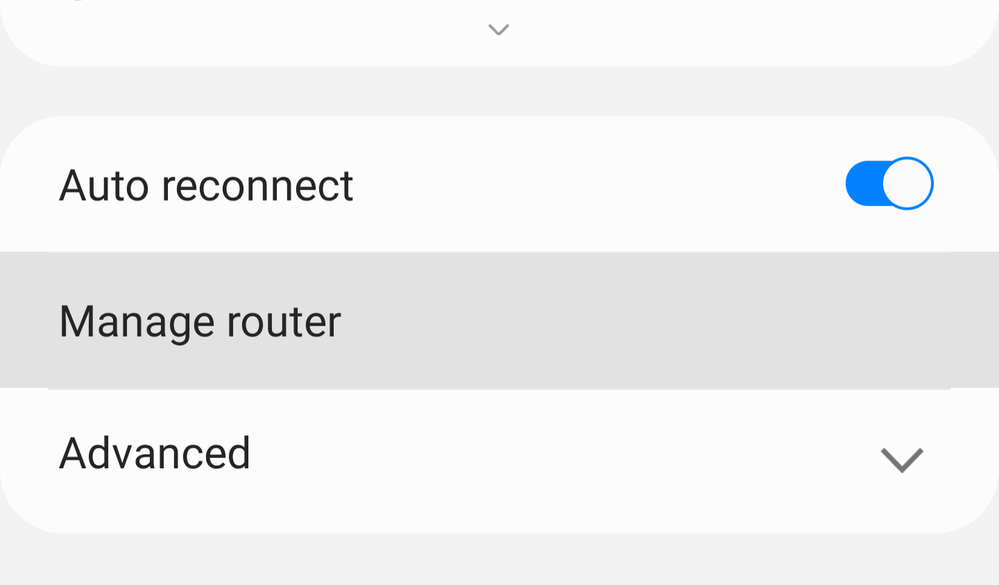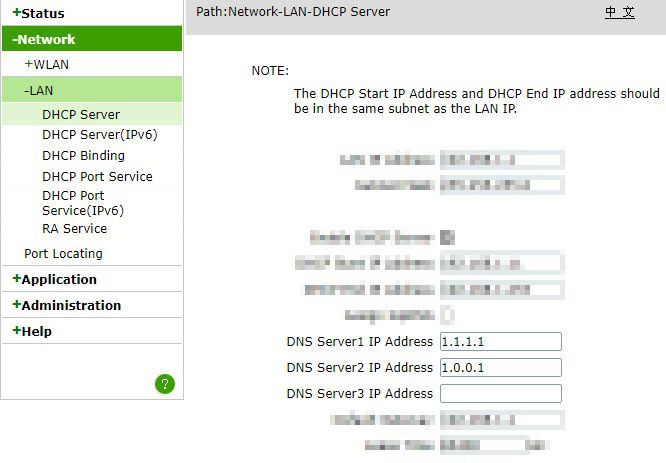- Mark as New
- Bookmark
- Subscribe
- Subscribe to RSS Feed
- Permalink
- Report Inappropriate Content
03-14-2021 08:04 PM (Last edited 03-16-2021 03:17 PM by Moderator2 ) in
Others
Hai Samsung Members 👋
Sejak tahun lalu, banyak sekali teman-teman Members, terutama pengguna jaringan IndiHome, mengalami kecepatan internet yang sangat lambat ketika mendownload aplikasi maupun tema di Galaxy Store dan Galaxy Themes. Ada kabar baik nih untuk teman-teman! Pada thread kali ini saya akan membagikan cara mengatasi masalah tersebut tanpa harus mendownload aplikasi apapun. Let's Go!
Contents
- Permasalahan
- Cara Perbaikan
- Penggantian pada Smartphone
- Penggantian pada Modem/Router (Recommended)
- Hasil Perubahan
- Konklusi
Permasalahan
Saat itu saya sempat iseng mencari penyebab kecepatan di Galaxy Store sangat lambat. Singkat cerita, saya menemukan alamat server Galaxy Store melalui fitur share link, yaitu https://galaxystore.samsung.com (Link tidak bisa dibuka mentah-mentah, ya).
Setelah menemukan alamat tersebut, saya mencoba melakukan Ping untuk mengecek apakah komputer saya dapat terhubung ke server tersebut. Hasil dari Ping tersebut adalah sebagian besar packets yang dikirim komputer saya mengalami Loss/Hilang/Tidak sampai.
Selidik punya selidik, saya menemukan bahwa DNS (Domain Name System, singkatnya seperti Kamus agar teman-teman dapat pergi ke website yang benar) pada modem belum dicantumkan, alias kosong. Dimana DNS yang kosong adalah alamat yang tidak dapat dirutekan (Sumber: Wikipedia).
Bisa jadi ini penyebab mengapa kecepatan download Galaxy Store maupun Themes sangat lambat walaupun kecepatan internet kita lancar. Walau hipotesis tersebut bisa salah, namun it works like this...
Cara Perbaikan
Ada banyak cara untuk memperbaiki masalah ini, seperti menggunakan VPN atau Mobile Data atau mengganti DNS. Kali ini kita akan menggunakan motode mengganti DNS pada Galaxy atau Modem kita.
Selain karena mengganti DNS sangat mudah, dengan penggantian ini membantu device kita bisa pergi ke server tujuan yang tepat. Jadi, yuk kita belajar cara mengubah DNS pada Galaxy kita atau modem kita.
Peringatan
- Mengganti alamat DNS tidak menambah kecepatan internet keseluruhan.
- Di thread ini akan diberikan 2 metode mengganti DNS. Teman-teman bisa pakai salah satu atau keduanya.
- Apabila kolom DNS sudah terisi, silakan catat sebagai backup apabila kedepannya teman-teman ingin mengembalikan ke settings semula.
- Kita akan memakai DNS 1.1.1.1 dari CloudFlare, dimana dijamin aman, cepat, dan private (Tidak disponsori). Alternatifnya teman-teman bisa pakai Public DNS oleh Google atau OpenDNS.
Penggantian pada Smartphone
- Buka Settings > Wi-Fi > Tekan ⚙ pada Wi-Fi yang sedang dipakai
- Ubah IP Settings menjadi Static
- Masukkan 1.1.1.1 pada kolom DNS 1
- Masukkan 1.0.0.1 pada kolom DNS 2
- Save
Penggantian pada Modem/Router (Recommended)
Sebelumnya, perlu diketahui bahwa tampilan masing-masing modem berbeda-beda, tergantung merk dan model yang dipakai. Pada tutorial kali ini, saya menggunakan modem ZTE F609. Namun tidak terbatas untuk jenis merk modem yang lain.
Apabila kesulitan, teman-teman bisa googling "how to change dns [sebutkan merk dan nomor model modem yang dipakai]". Contoh: "how to change dns ZTE F609".
- Buka browser dan ketikkan alamat IP modem (Biasanya alamat tersebut 192.168.1.1 atau 192.168.0.1)
- Melalui Galaxy: Buka Settings > Connections > Wi-Fi > Tekan ⚙ pada Wi-Fi yang teman-teman pakai > Manage Router.
- Melalui Modem: Alamat IP Modem terdapat pada stiker di balik Modem teman-teman.
- Silakan login ke modem/router menggunakan username dan password.
- Cari tempat mengganti DNS pada modem. Dalam konteks ini berada di Network > LAN > DHCP Server
- Masukkan 1.1.1.1 pada kolom DNS Server 1
- Masukkan 1.0.0.1 pada kolom DNS Server 2
- Tekan Save/Submit dan silakan Restart Modem
Hasil Perubahan
Setelah melakukan penggantian DNS, saya melihat perubahan pada Ping server Galaxy Store, dari beberapa packets mengalami loss menjadi 100% sent/terkirim. Selain itu, download melalui Galaxy Store bisa berjalan sebagaimana mestinya, seperti yang ditunjukkan pada video berikut.
Selain itu, seperti yang telah disebutkan pada peringatan di atas, penggantian DNS tidak mengganti kecepatan internet secara keseluruhan. Berikut adalah hasil speedtest baik sebelum setelah mengganti alamat DNS.
Konklusi
Terdapat beberapa cara untuk mengatasi masalah kecepatan download yang sangat lambat, salah satu diantaranya adalah mengganti alamat DNS. Dengan mengganti alamat DNS, diharapkan bisa mengatasi masalah download yang sangat lambat pada Galaxy Store maupun Galaxy Themes.
Bagaimana perubahan yang teman-teman alami? Yuk, feel to share di kolom komentar! Bagikan juga kepada teman-teman yang membutuhkan, agar mereka bisa menikmati fasilitas Samsung secara maksimal.
Salam Galaxy Bima Sakti 🌟🌌
Cek juga:
- Mark as New
- Subscribe
- Subscribe to RSS Feed
- Permalink
- Report Inappropriate Content
03-14-2021 08:36 PM in
Others- Mark as New
- Subscribe
- Subscribe to RSS Feed
- Permalink
- Report Inappropriate Content
03-14-2021 08:41 PM in
Others- Mark as New
- Subscribe
- Subscribe to RSS Feed
- Permalink
- Report Inappropriate Content
03-14-2021 09:04 PM in
Othersterima kasih atas infonya🙏🏼😊
- Mark as New
- Subscribe
- Subscribe to RSS Feed
- Permalink
- Report Inappropriate Content
03-14-2021 09:05 PM in
Others- Mark as New
- Subscribe
- Subscribe to RSS Feed
- Permalink
- Report Inappropriate Content
03-14-2021 09:13 PM in
Others- Mark as New
- Subscribe
- Subscribe to RSS Feed
- Permalink
- Report Inappropriate Content
03-14-2021 09:17 PM in
Othersthankk you banyakk sudah mampir master 😄
- Mark as New
- Subscribe
- Subscribe to RSS Feed
- Permalink
- Report Inappropriate Content
03-14-2021 09:15 PM in
Others- Mark as New
- Subscribe
- Subscribe to RSS Feed
- Permalink
- Report Inappropriate Content
03-14-2021 09:18 PM in
Othersthankk you gan sudah mampir 🙏🙏
- Mark as New
- Subscribe
- Subscribe to RSS Feed
- Permalink
- Report Inappropriate Content
03-14-2021 09:41 PM in
OthersSelama ini sih, saya blm ada kendala akses ke Galaxy Store buat update atau download...
Makasih pencerahannya 🤝🤝